نحوه ریست کردن مرورگر کروم به تنظیمات پیش فرض
آیا می خواهید مرورگر Google Chrome را به تنظیمات پیش فرض ریست کنید؟ پس در ادامه همراه ما باشید تا آموزشی Reset کردن تنظیمات Chrome را در اختیارتان قرار دهیم.
فهرست محتوا
گوگل کروم یکی از برترین مرورگرهای وب است و میلیونها کاربر در سراسر جهان روی کامپیوترهای شخصی و گوشیهای هوشمند از آن استفاده میکنند. شما میتوانید مرورگر کروم خود را با تنظیمات مورد نیازتان شخصیسازی کنید. از سوی دیگر اگر زمانی نیاز داشتید تا تنظیمات مرورگر را Reset کنید، در ادامه نحوه ریست کردن مرورگر کروم به تنظیمات پیش فرض را در اختیارتان قرار خواهیم داد.
ریست کردن تنظیمات کروم منجر به چه تغییراتی میشود؟
- تنظیمات کروم و میانبرهای کروم ریست میشود.
- افزونهها غیرفعال خواهند شد.
- کوکیها و سایر دادههای موقت سایتها حذف میشوند.
- بوکمارکها یا تاریخچه و گذرواژهها حذف نخواهند شد.
آموزش Reset کردن مرورگر Chrome به تنظیمات پیشفرض (ویندوز و مک)
روش اول:
- روی نماد سه نقطه در سمت راست نوار آدرس کلیک کنید.
- از منوی کشویی، Settings را انتخاب کنید.
- در ستون تنظیمات سمت چپ روی Reset settings کلیک کنید.
- در مرحله بعد روی Restore settings to default کلیک کنید.
- در نهایت یک پنجره باز میشود که درخواست شما را تأیید میکند. روی reset settings کلیک کنید.
- اکنون همه تنظیمات ریست خواهند شد.
روش دوم:
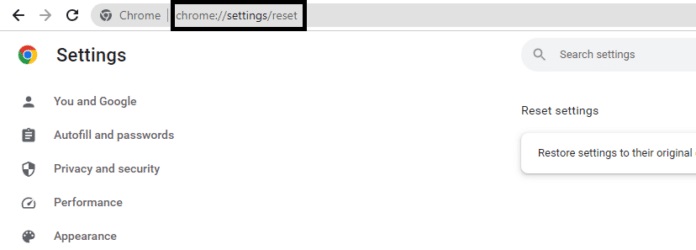
- chrome://settings/reset را در نوار آدرس مرورگر Chrome در هر دستگاهی تایپ یا کپی-پیست کنید و روی enter کلیک کنید.
- اکنون تب تنظیمات Reset باز میشود.
- روی Restore settings to their original defaults کلیک کنید.
- سپس یک پنجره ظاهر میشود که نشان میدهد ریست کردن تنظیمات چه تغییراتی ایجاد خواهد کرد.
- در نهایت باید روی Reset Settings کلیک کنید.
ریست کردن تنظیمات مرورگر کروم در گوشی اندروید
- در گوشی اندروید خود وارد Settings شوید.
- روی Apps کلیک کنید.
- در لیست برنامهها به دنبال Google Chrome بکردید و روی آن کلیک کنید.
- اطلاعات برنامه Chrome باز میشود و اکنون باید روی Storage کلیک کنید.
- سپس گزینهی manage space را انتخاب کنید.
- در نهایت روی Clear all Data کلیک کرده و سپس برای تایید ok کنید.












